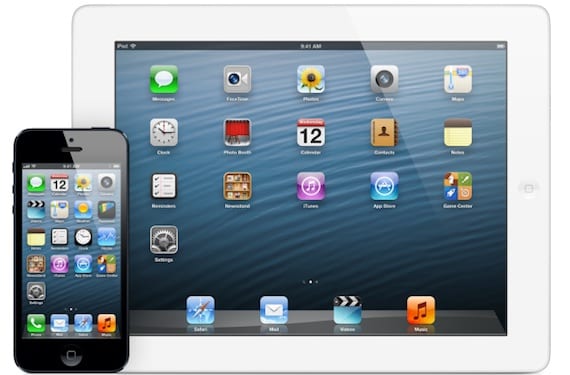
iOS 7 ist im Begriff zu starten. Allen Analysten zufolge ist der 20. Tag der Tag, an dem das neue Apple-Betriebssystem allen Benutzern zur Verfügung steht. An diesem Tag werden voraussichtlich die neuen iPhone-Modelle auf den Markt gebracht etwas länger bis Oktober. Wenn diese Zeit kommt, Fragen über Was ist die beste Methode, um unser Gerät zu aktualisieren Sie erscheinen in allen Blogs und Fachforen. In Actualidad iPad werden wir mehrere Artikel veröffentlichen, in denen alles erklärt wird, was erforderlich ist, um die verschiedenen vorhandenen Methoden und die Tools zu kennen, die Apple uns zur Verfügung stellt, um die Aufgabe zu erleichtern.
Wir werden zunächst erklären, wie der Aktualisierungsprozess selbst abläuft. Was ist die beste Methode, um auf iOS 7 zu aktualisieren? Es gibt keine Einstimmigkeit in dieser Angelegenheit, einige bevorzugen über OTA, andere aktualisieren über iTunes, andere stellen das Gerät wieder her, um von vorne zu beginnen. Wir erklären die Vor- und Nachteile jeder Methode.
Das Aktualisieren über iTunes oder OTA ist schnell und bequem
Apple startete mit iOS 5 die Möglichkeit der Aktualisierung über OTA (Over the Air). Es reicht aus, das iPhone oder iPad mit einem WiFi-Netzwerk zu verbinden. Unter Einstellungen> Allgemein> Software-Update sehen Sie ein verfügbares Update, das von Ihrem eigenen Gerät heruntergeladen und installiert wird. Es wird empfohlen, dass Sie das Gerät mit genügend Akku zur Verfügung haben und es, wenn möglich, aufladen. Unglücklicherweise, Wenn Sie Jailbreak durchgeführt haben, können Sie diese Methode nicht verwenden.

Ja, Sie können die verwenden Update über iTunes. Schließen Sie Ihr iPhone, iPad oder Ihren iPod Touch an Ihren Computer an, öffnen Sie iTunes, wählen Sie Ihr Gerät aus und auf der Registerkarte "Zusammenfassung" befindet sich die Schaltfläche "Aktualisieren". iTunes lädt die neue Version herunter, die für Ihr Gerät spezifisch ist, und wird nach dem Herunterladen installiert.
Vorteile dieser Methode
Bequem, schnell und Sie verlieren keine Daten von denen, die Sie auf Ihrem Gerät haben. Fotos, Nachrichten, E-Mail-Einstellungen, WhatsApp-Konversationen ... Ihr Terminal ist das gleiche wie vor dem Update, aber natürlich mit dem neuen iOS installiert.
Nachteile dieser Methode
Bei Verwendung des Geräts sammeln sich temporäre Konfigurationsdateien an, die beim Aktualisieren beibehalten werden. Dies bedeutet, dass Sie "Junk" von iOS 6 auf iOS 7 ziehen, was manchmal zu Abstürzen führt. Schlechte Leistung, Stabilität und sogar Akkulaufzeit sind einige der Probleme Dies wird beim Aktualisieren auf eine völlig neue Version von iOS angezeigt, wie dies bei iOS 7 der Fall ist. Dies ist noch schlimmer, wenn Sie das Update mit Jailbreak durchführen, da Cydia-Anwendungen Systemdateien ändern, die Abstürze verursachen. Ich empfehle niemals "Upgrade" auf eine völlig neue Version von iOS, geschweige denn, wenn Sie Jailbroken haben.
Durch das Wiederherstellen bleibt Ihr Gerät mit dem neuen iOS sauber
Für mich ist es ohne Zweifel die beste Option und die, die ich auf allen meinen Geräten verwenden werde. Durch das Wiederherstellen über iTunes bleibt das Terminal vollständig sauber, ohne Reste der vorherigen Version von iOS. Bei diesem Verfahren wird natürlich davon ausgegangen, dass Ihr Terminal sofort einsatzbereit ist und Sie daher alles neu konfigurieren müssen. Um wiederherzustellen, müssen Sie die Schaltfläche drücken, die neben der vorherigen auf derselben Registerkarte «Zusammenfassung» von iTunes angezeigt wird.
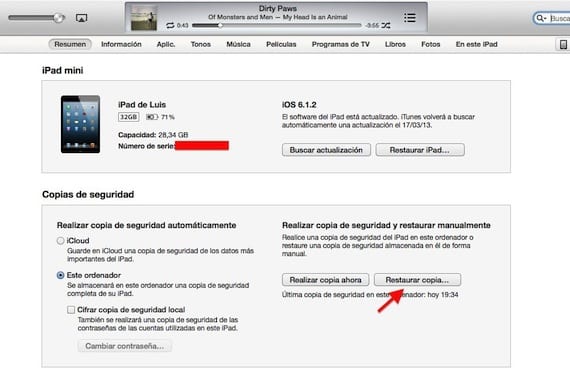
Es besteht die Möglichkeit, nicht alles von Grund auf neu konfigurieren zu müssen Backup wiederherstellen das haben wir in iTunes oder iCloud. In ein paar Minuten haben wir unser Gerät wie vor dem Wiederherstellen, aber natürlich ist es wirklich so, als hätten wir aktualisiert statt wiederhergestellt, da wir wieder "Junk" -Dateien auf unser Gerät legen werden.
Vorteile dieser Methode
Muchos weniger Pannen verursacht durch schlechte Konfigurationsdateien und andere Junk-Dateien. Hervorragende Leistung und Stabilität.
Nachteile
muss Verbringen Sie viel Zeit damit, alles wieder einzurichten (E-Mail-Konten, Anwendungen, Einstellungen ...), obwohl dies durch Wiederherstellen der Sicherung vermieden werden kann, würden wir dann die Vorteile einer Wiederherstellung verlieren. Wir müssen vor der Wiederherstellung auch darauf achten, dass keine wichtigen Daten verloren gehen und dass unsere Kontakte, Fotos, Notizen und anderen Daten an anderen Orten oder in iCloud gut gespeichert sind, damit wir sie nach der Wiederherstellung wiederherstellen können.
Zwei Methoden mit dem gleichen Ziel
Aktualisieren oder wiederherstellen, das ist immer die Frage, die sich stellt und über die sich nur wenige einig sind. Sicherlich haben einige von Ihnen andere Meinungen als die, die ich in diesem Artikel geäußert habe. ¿Was ist Ihre bevorzugte Methode??
Mehr Informationen - Apple bittet Entwickler, die Symbole an iOS 7 anzupassen

Ich bin auch einer von denen, die wiederhergestellt werden müssen, um es als Fabrik zu verlassen. Es macht mir nichts aus, einige Zeit später damit zu verschwenden, alles einzurichten. Das größte Problem bei dieser Methode ist, wie wir den Fortschritt der Spiele speichern, die wir haben. Gibt es eine Möglichkeit, die Spiele zu speichern, um sie nach der Neuinstallation der Spiele nach der Installation von nevo iOS wieder herzustellen?
Einige Spiele speichern ihre Spiele in iCloud, diese sind kein Problem. Die anderen ... Nun, es ist Zeit von vorne zu beginnen.
Louis Padilla
luis.actipad@gmail.com.
IPad News Coordinator
https://www.actualidadiphone.com
Ich habe in einem Forum gelesen, dass Sie mit Tools wie iExplorer auf das Dateisystem des iPad zugreifen können. Sie gehen in den Ordner "Programme" und erstellen für jedes Spiel eine Kopie der Ordner "Dokumente" und "Bibliothek". Dann zerquetschen Sie einfach diese Ordner, nachdem Sie die Apps und Voila neu installiert haben. Wir müssen es versuchen 🙂
In einigen Fällen funktioniert es, aber nicht immer
Wenn Sie einen Jailbreak haben, können Sie ein Appbackup von Cydia installieren, mit dem Sie alle Daten aller Anwendungen (oder der Anwendungen Ihrer Wahl) speichern / wiederherstellen können, unabhängig davon, ob sie in Spielen oder beispielsweise bei Konversationen und WhatsApp-Dateien Fortschritte machen.
Ein Gruß.
Jorge.
WhatsApp ist kein Problem mehr, da Konversationen in der Cloud gespeichert werden.
Louis Padilla
luis.actipad@gmail.com.
IPad News Coordinator
https://www.actualidadiphone.com
Ohne Zweifel ist es am besten, es wiederherzustellen und als Fabrik zu belassen.
Ich sehe wenig Logik, um das Gerät wiederherzustellen, dann möchten wir, dass unsere Kontakte, Fotos usw. die Sicherungskopie ablegen, die uns an den gleichen Ort bringt. Ich bevorzuge ota
Update ohne JB: OTA oder iTunes 100% kein einziges Problem, alles perfekt.
Mit JB: Reinigen Sie sauber.
Was ich nicht verstehe, ist, dass wenn Apple Ihnen die Möglichkeit bietet, die Kopie in iCloud zu speichern, um die mühsame, aber mühsame Arbeit beim Konfigurieren des iPhone von 0 zu vermeiden, wenn Fehler gezogen werden, die die Autonomie und Stabilität des iPhone und beeinträchtigen können IOS. Apple muss eine Lösung dafür finden, denn wenn es genau erstellt wurde, um die oben genannte Konfiguration zu vermeiden und die Erfahrung und Geschwindigkeit zu verbessern, sind wir klar. Ich werde das Backup wiederherstellen und sichern, weil das Herunterladen aller Apps, der Fotos aus der Dropbox, das Verlieren der Notizen, des Kalenderthemas und aller anderen Daten ……… es entschädigt mich nicht, es ist meine Meinung.
Sie können die Anwendungen in iTunes haben. Die Notizen, Kontakte, Kalender ... Sie befinden sich in iCloud. Für mich sind die Daten einiger Anwendungen, die verloren gehen, das einzige Problem.
Louis Padilla
luis.actipad@gmail.com.
IPad News Coordinator
https://www.actualidadiphone.com
Gibt es eine Möglichkeit, mein Adressbuch wiederherzustellen und später wieder abzurufen, damit ich sie nicht alle wieder ablegen muss, ohne auf die iCloud-Sicherung zurückzugreifen? ... Weil ich das verstehe, wenn ich das Telefon wiederherstelle und keinen Speicherauszug mache Bei der Sicherungskopie von iCloud muss ich die gesamte Agenda von Hand Kontakt für Kontakt zurücksetzen ... Und bei einer Agenda von mehr als 300 Kontakten natürlich nicht.
Erstellen Sie ein Google Mail-Konto, verbinden Sie Ihr Gerät mit iTunes, geben Sie Ihr Gerät ein, gehen Sie zum Informationsbereich und aktivieren Sie die Option zum Synchronisieren von Kontakten mit "Google Kontakte" (Sie haben Ihr erstelltes Google Mail-Konto erstellt) und zum Synchronisieren Ihres Geräts. Dadurch wird eine Kopie aller Ihrer Kontakte in Google Mail gespeichert.
Stellen Sie dann Ihr Gerät wie neu wieder her und synchronisieren Sie die Kontakte Ihres leeren Geräts erneut mit denen von Google Mail. Dadurch werden alle Kontakte und das saubere Gerät zurückgegeben.
Sie können dies auch mit iCloud tun. Wir werden es erklären.
Gibt es eine andere Methode zum Wiederherstellen und Speichern oder Kopieren von Notizen, Kalendern und Kontakten als das Kopieren eines alten Backups?
Natürlich mit iCloud. Wir werden es in einem anderen Artikel ausführlich erklären.
Ich habe letzte Nacht aktualisiert und hatte keine Probleme.
Aber ich würde gerne zu iOS 6.1.4 zurückkehren (ich hatte keinen Jailbreak). Helfen Sie mir bitte?
Ich habe bereits heruntergeladen http://www.getios.com die notwendigen Dateien, etc ... aber wenn ich gehe und «Umschalt + Mausklick» auf «iPhone wiederherstellen» tippe, LÄSST ES MICH NICHT !!!
Helfen Sie mir bitte so schnell wie möglich, bevor Apple nicht mehr zu IOS 6.1.4 zurückkehren kann !!!! Ich habe es gestern im Morgengrauen viele Stunden lang versucht!
Vielen Dank im Voraus an alle
Versetzen Sie es in den DFU-Modus und stellen Sie es wieder her
Und warum möchten Sie zu 6.1.4 zurückkehren, wenn es langsamer wird, weniger effizient ist und hinter dem Zeitplan liegt?
Es gibt eine Möglichkeit, das iPad ohne die Hilfe des Computers wiederherzustellen
Sie können auf Einstellungen zugreifen und Einstellungen und Inhalte wiederherstellen. Anschließend können Sie das OTA-Update Ihres iPad verwenden. Dies kommt einer sauberen Wiederherstellung am nächsten, die Sie ohne die Hilfe Ihres Computers durchführen können. Tun Sie dies jedoch nicht, wenn Sie über Jailbreak verfügen, da das Terminal abstürzt und Sie iTunes zum Wiederherstellen verwenden müssen.